モバイルデバイス管理(MDM)は、組織または企業が従業員やユーザーのデバイスをリモートで設定できるようにするものです。ソフトウェアの更新、設定の変更、アプリのダウンロードや削除、情報の配布など、さまざまな設定が可能です。
MDMを使用している組織の一員である場合、関連する更新情報を受け取るためにデバイスでMDMを有効化する方法を知りたいかもしれません。また、デバイスでこの機能を無効にする方法を探しているかもしれません。
MDMの有効化または無効化について知りたい場合は、以下の内容をご確認ください。
パート1:iPhoneでデバイス管理を有効化する方法
さまざまな企業や組織は、メンバーのデバイスでMDMを有効にするために異なるソフトウェアを使用しています。通常、この種のサービスを有効にする手順は、ソフトウェアのバリエーションに関係なく同じです。
この記事では、StanfordのMDMサービスを例として、このプロセスを説明します。自社のMDMソフトウェアでこれらの手順を実行できます。一部の理解できるバリエーションを除いて、それ以外のすべては同様のはずです。
以下の手順に従って、簡単にMDMサービスをダウンロードして有効にする方法を説明します。
ステップ1 - MDMに取り組む前に、Intelligent Hubをインストールする必要があります。
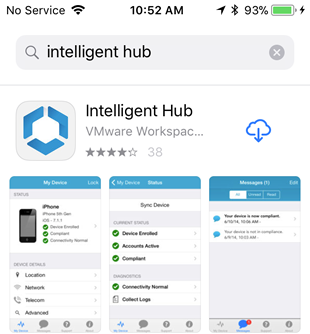
MDM - Intelligent Hub - ダウンロードとインストール
ステップ2 - Intelligent Hubをダウンロードした後、電話で開きます。
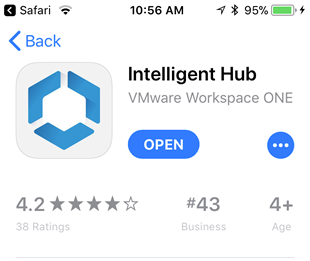
MDM - Intelligent Hub - オープン
ステップ3 - 組織から割り当てられたメールアドレスを入力します。この場合は、Stanfordのメールアドレスになります。
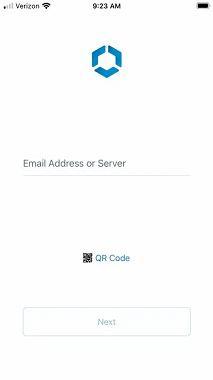
MDM - Intelligent Hub - メールアドレスを入力
ステップ4 - 次に、デバイスが自分所有かどうかを尋ねられます。組織が所有するデバイスの場合は「いいえ」を、自己所有のデバイスの場合は「はい」を選択します。
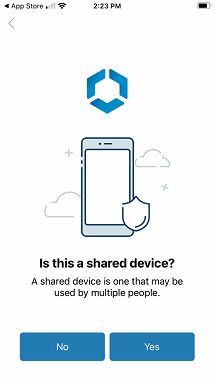
MDM - Intelligent Hub - これはあなたの個人デバイスですか?
ステップ5 - 利用規約が表示されます。これを承諾し、MDMで利用可能なデータが表示されます。[続行]を選択します。
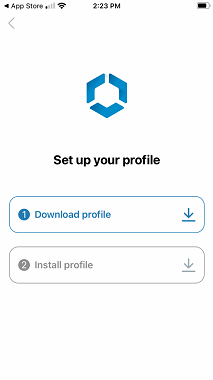
MDM - Intelligent Hub - プロファイルの設定
ステップ6 - 今すぐ[プロファイルをダウンロード]を選択し、表示されるポップアップを許可します。
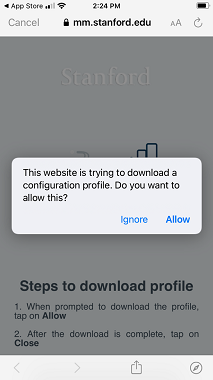
MDM - Intelligent Hub - ダウンロードを許可
ステップ7 - 自動的に設定に移動しない場合、自分で移動してください。
ステップ8 - [ダウンロードしたプロファイル]に移動します。Workspace Servicesをインストールする必要があります。インストールしてください。途中でアプリをインストールすると、組織の管理者がデバイスをリモートで管理できるようになるという警告メッセージが表示される場合があります。[インストール]を選択してください。
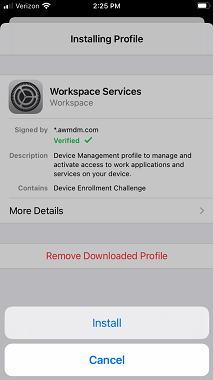
MDM - Intelligent Hub - Workspace Servicesのインストール
ステップ9 - Workspace Servicesをインストールした後、設定内のデバイス管理に移動します。アプリを管理するためのアプリの管理許可の要求が表示されます。[管理]をクリックします。組織の資格情報の入力を求められる場合があります。
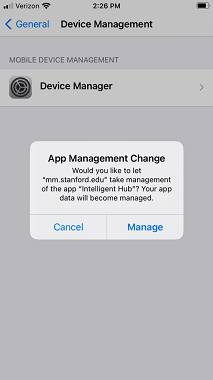
MDM - Intelligent Hub - アプリの管理
ステップ10 - プライバシーページが表示されます。[理解しました]をクリックします。その後、改善のためにデータを収集することをアプリに許可するかどうかが尋ねられます。[同意する]をクリックします。
ステップ11 - アカウントとその詳細が表示されます。おめでとうございます!デバイスでのMDMの有効化に成功しました。
この方法はStanfordのMDMをベースにしていますが、ご自分の組織のMDMを有効にする際の参考になると思います。
パート2:iPhoneでデバイス管理を無効にする方法
デバイスでMDMを有効にすると、組織のMDM管理者に多くの制御権限が与えられます。彼らはソフトウェアを更新したり、アプリを追加・削除したり、デバイスをロックしたり、組織のポリシーに従っているかどうかを監視したりすることができます。
組織がデバイスにそんなに制御権を持つのは嫌な方もいるかもしれません。したがって、デバイスでMDMを無効にする方法を以下のセクションで説明します。
方法1:設定を使用してMDMを無効にする
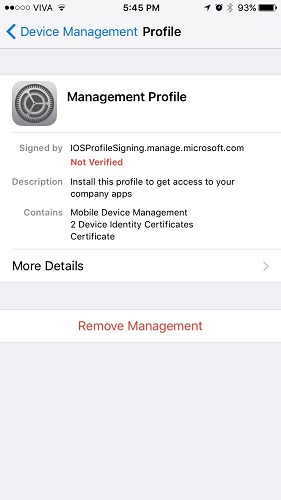
MDM - マネージメントを削除する
MDM管理者は、他にも、MDMサービスからプロファイルを削除できないようにすることができます。しかし、iPhoneにこの制限がない場合は、設定から簡単にMDMを無効にすることができます。次の手順に従って行ってください:
ステップ1 - iPhoneで[設定]を開き、[一般]に移動します。
ステップ2 - [デバイス管理]を見つけてタップします。ここにあなたのMDMプロファイルが表示されます。
ステップ3 - 一番下に[マネージメントを削除]が表示されます。それをタップすると、MDMの設定パスワードを入力するように求められます。
ステップ4 - パスワードを入力するだけで完了です。MDMは無効になります。
この方法は、組織のMDMプロファイルが設定された対象デバイスを所有している方には効果的です。しかし、この方法が適さない場合は、以下の方法に従ってください。
方法2:LockAwayを使用してMDMを無効にする
もし上記の方法がうまくいかなかった場合、Mobitrix LockAway- MDMをバイパスをお試しください。これは、MDMを含むさまざまなロックを簡単に解除できるツールです。LockAwayにはいくつかの利点があります。
利点:
- iOSのすべてのバージョンと、5sから14までのすべてのiPhoneモデルに対応しています。
- 使いやすく、わずかなステップでMDMを解除することができます。
- Apple IDやパスワードは必要ありません。
- LockAwayを使用してMDMのアクティベーション画面を簡単にバイパスできます。
- MDMプロファイルを簡単に削除できます。
LockAwayを使用してiPhoneのMDMを無効にするには、以下の簡単な手順に従ってください:
ステップ1 - コンピュータにLockAwayをインストールして起動します。
ステップ2 - さまざまなオプションが表示されるメニューが表示されます。[MDMをバイパス]を選択します。
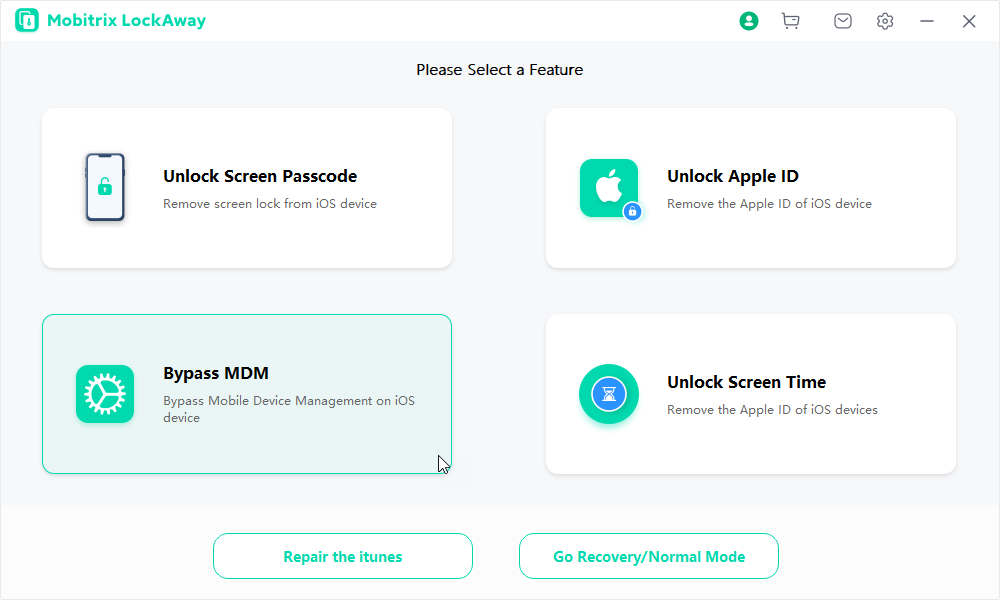
Mobitrix LockAway - MDMをバイパス - ホーム
ステップ3 - USBケーブルを使ってiPhoneをコンピュータに接続します。
ステップ4 - ここから進む方法には2つのオプションがあります
オプション1:デバイスがMDM画面からロックされています。
デバイスがMDM画面からロックされている場合は、[バイパスを開始]をクリックしてください。LockAwayがMDMを無効にします。
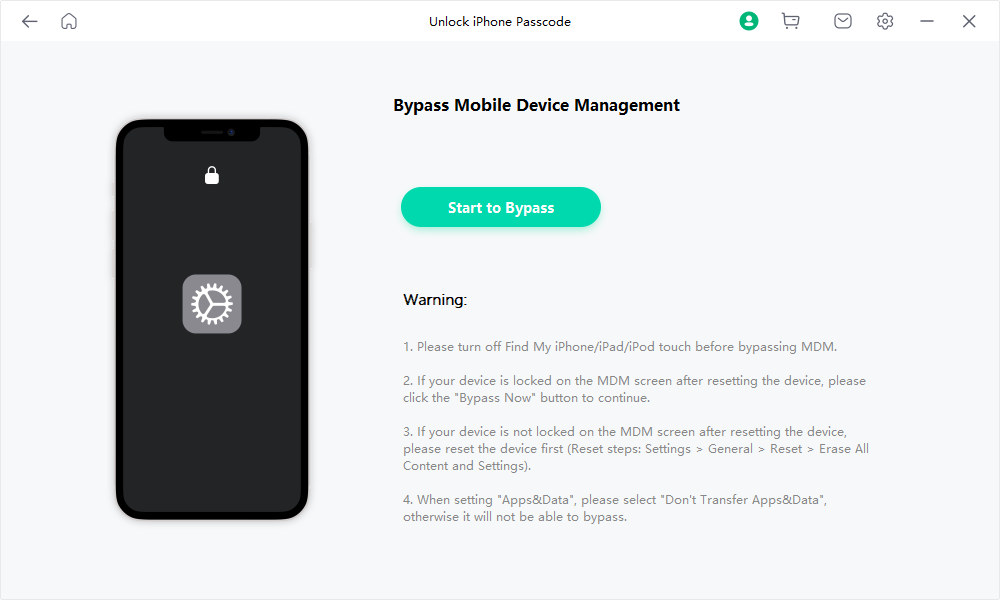
Mobitrix LockAway - MDMをバイパス - クリックしてバイパスを開始
オプション2:デバイスがMDM画面からロックされていない場合。
デバイスがMDM画面からロックされていない場合は、リセットする必要があります。次の手順を実行してください:
- 「iPhoneを探す」をオフにします。
- 今、設定に移動し、一般をタップして、リセットをタップします。
- ここで、[すべてのコンテンツと設定を消去] をタップします。
- あなたのiPhoneは今再起動します。新しいデバイスとして設定し、[アプリとデータを転送しない] を選択してください。
- iPhoneをMDM画面からロックアウトしたら、コンピュータの画面で[バイパスの開始] をクリックし、LockAwayの魔法が完了するまで数分待ちます。
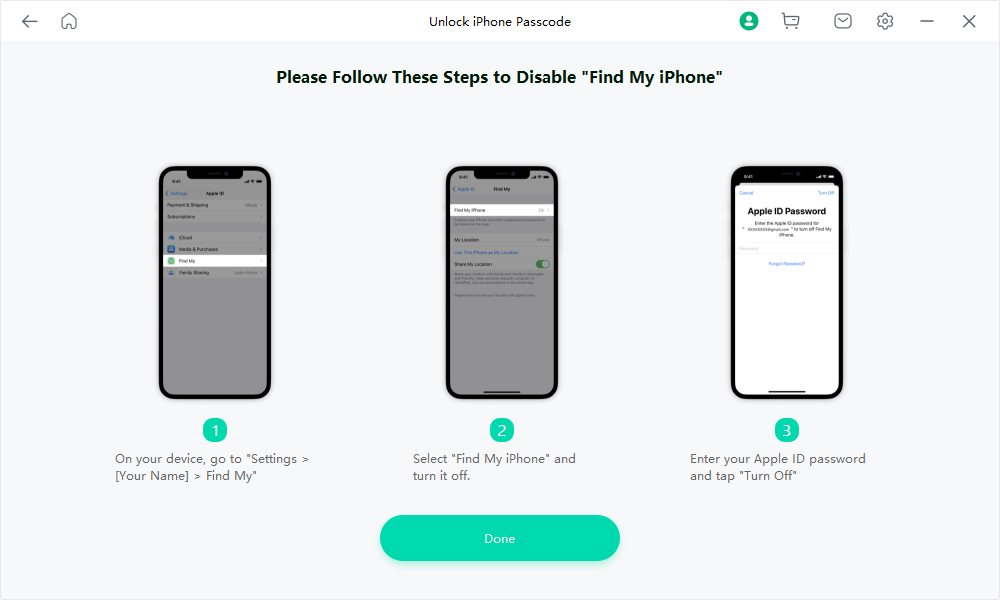
Mobitrix LockAway - MDMをバイパス - 「iPhoneを探す」を無効にする
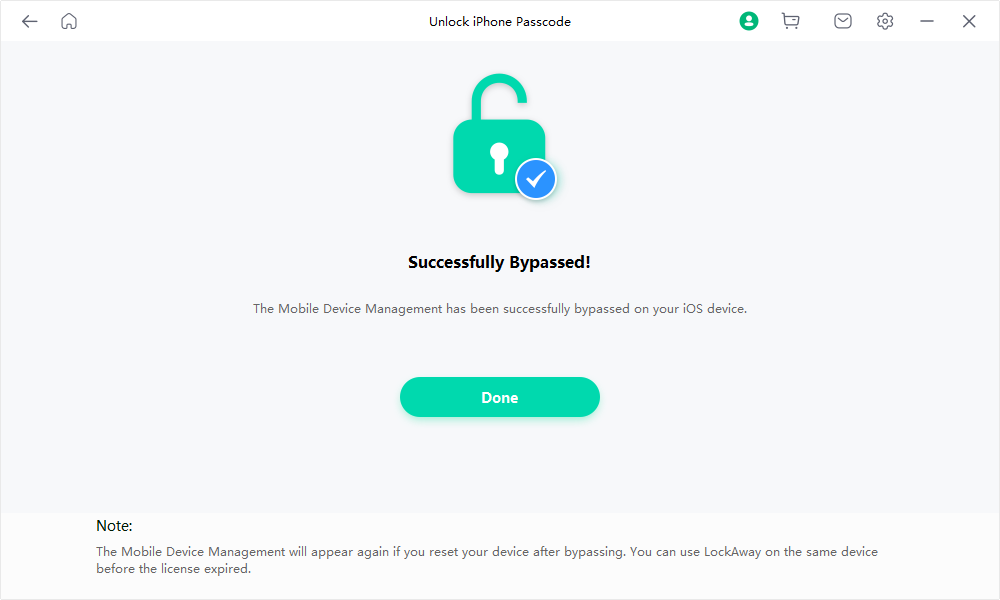
Mobitrix LockAway - MDMバイパス - バイパス成功
注意:バイパスプロセスが完了するまで、iPhoneをコンピュータに接続したままにしてください。
LockAwayは、iPhoneのMDMを効果的に無効化するのに役立つ使いやすいツールです。かんたんな操作でMDMサービスを無効にすることができます。技術に明るいか否かにかかわらず、このツールを簡単に使用できます。
パート3:詳細情報
あなたは、MDMに関していくつかの質問や懸念を抱いているかもしれません。このため、以下にMDMに関連するいくつかの重要な事項を説明します:
1. Apple MDMの重要性は何ですか?
iOS、iPadOS、macOSなどのAppleソフトウェアが組織で広く使用される理由の1つは、それらがMDMを介してリモートかつ安全に扱える能力です。組織は、メンバーが使用するAppleデバイスに対してApple MDMを使用してMDMサービスを展開します。Apple MDMが登録されたAppleデバイスを構成できる能力が、組織の中でも重要な要素です。
2. Apple MDMの重要な機能は何ですか?
Apple MDMには、次のような機能が必要です:
- オンライン登録の能力。
- 組織内のさまざまなAppleデバイスのプロファイル管理。
- 管理者が接続されたデバイス全体にアプリを簡単に配布し、信頼できるアプリのみがすべてのデバイスにインストールされていることを確認する能力。
- 設定の詳細、インストールされたアプリ、ネットワーク使用状況、デバイス情報などの情報を受信する能力。
- 問題が発生した場合にデバイスを遠隔でロックして、不正アクセスを防ぐ機能。
- デバイスのデータを監視し、関連するレポートを生成する機能。
心に浮かぶ他の質問には、MDMの利点を探し求めているか、Apple MDMを使用してデバイスを管理する方法の手順を探し求めているかもしれません。その場合、公式のAppleウェブサイトを訪れてこれらの答えを探すことができます。
また、自分の特定の質問に答えを見つけるためにオンラインで検索することもできます。市場には多くの良質なリソースが利用可能です。
デバイス管理は、接続されたデバイスの同期された更新を行うために多くの組織で使用されています。Apple MDMは企業を通じて広く使用されています。デバイス上でMDMを有効または無効にする方法を説明しました。
何もうまくいかなかった場合は、ストレスを解消してMobitrix LockAwayを使用することができます。このツールを使用すると、煩雑な手順を踏む必要はありません。1回または2回クリックするだけで、LockAwayが残りを処理します。

